カット ポイントを再配置するには
- カットを開始します。「マルチカット ツールでパターンをジオメトリのフェースにカットする」を参照してください。
ヒント: オブジェクト、ワールド、またはトポロジのシンメトリをオンにして、メッシュの両側をカットします。「シンメトリをアクティブ化/非アクティブ化」を参照してください。
- カット ポイントの上にカーソルを移動します。
カット ポイントが赤でハイライト表示されます。
- 別のフェース、エッジ、または頂点にカット ポイントをドラッグします。
(最初のカット ポイントを別の位置に再配置するには、中マウス ボタンで別の位置にドラッグします。)
注: カット ポイントをカット ラインの上にドラッグすることはできません。カット ポイントをドラッグすると、追加のオレンジ色のポイントがカット ラインに沿って自動的に挿入されます。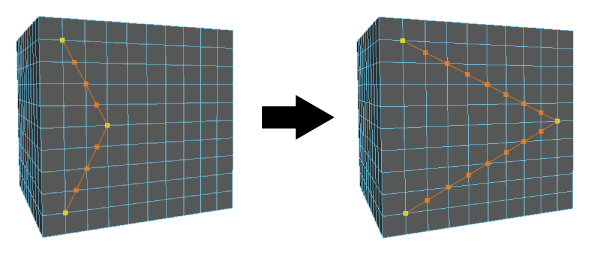
最後のカット ポイントを再配置するには
- メッシュ上の任意の位置で中マウス ボタンでドラッグして、最後のカット ポイントを微調整します。
注: 最後のカット ポイントを再配置するには、カーソルをポイントの真上に置く必要はありません。